Photoshop给树林人物照片调出流行的蓝紫色
发布时间:2015-05-12 来源:查字典编辑
摘要:蓝紫色图片调色比较讲究,调色之前可以先把素材图片调成暖色,然后把暖色调淡。后期再给图片的高光及暗增加蓝色和紫色即可。原图最终效果1、打开素材...

蓝紫色图片调色比较讲究,调色之前可以先把素材图片调成暖色,然后把暖色调淡。后期再给图片的高光及暗增加蓝色和紫色即可。
原图

<点小图查看大图>
最终效果

1、打开素材图片,创建可选颜色调整图层,对红、黄、绿、中性、黑进行调整,参数设置如图1 - 5,效果如图6。这一步把图片的主色转为蓝黄色。
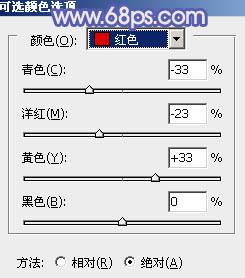
<图1>
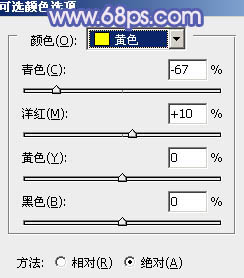
<图2>
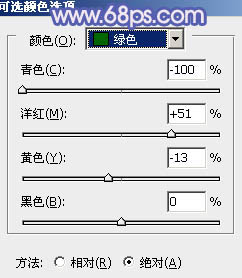
<图3>
相关教程:
Photoshop给外景人物照片打造唯美的韩系粉调蓝紫色
Photoshop给室内美女照片加上甜美的暗调蓝紫色
Photoshop调出风景图片强对比的暗调蓝紫色


